
안녕하세요 :)
오늘은 자주 쓸일은 없지만 한번씩 쓸일이 꼭생기는 컴퓨터 화면 캡쳐 프로그램 반디캠에 대해서 알아보겠습니다.
저같은경우에는 프로그램 설명이나, 계획설명을 할경우 미리 반디캠으로 사용하면서 설명을 하는 영상을 찍어서 보내줍니다 또는 같이 일하는 친구가 반복적으로 물어보는경우 하는 업무를 미리 녹화해서 주기도 합니다.
무료 버전이기 때문에 10분정도 사용할수 있지만, 화면 전체 녹화하면서 소리까지 녹화할수 있는 가벼운 프로그램은 대처 불가 이기 때문에 제 주위 분들에게는 많이 추천해드리고 있습니다.
그럼 반디캠 다운로드부터 사용 방법까지 하니씩 정리를 해보겠습니다.
다운로르 링크는 아래와 같이 연결해두었습니다. 하지만 네이버 소프트웨어 서비스가 8월31일까지 사용 가능하기 때문에 그 이후에는 홈페이지 방문하셔서 받아야할거 같네요.
반디캠
컴퓨터 화면 및 게임, 동영상 녹화 프로그램
software.naver.com
반디캠의 주요기능은 앞서 말씀드린것처럼 컴퓨터 화면 녹화 및 게임녹화 기능이 메인이고 부수적으로 마우스 팬그리면서 또는 마우스 클릭효과를 나타내주는 기능도 있습니다.
이게 먼가를 설명하는 영상을 만들때에는 없어서는 안되는 기능입니다. 그외 다양한 기능이 있으나 거의 사용하지 않기 때문에 넘어가도록하겠습니다.

설치하면 아래와 같은 실행화면이 나옵니다.
먼저 녹화를 해야할 화면을 지정하는 기능을 설정할수 있는데, 화면을 드레그해서 특정영역에 영상을 저장하거나, 모니터 전체를 녹화하는기능, 화면 지정, 게임모드 캠모드등으로 설정할수 있습니다.
가장 많이 사용하는 기능은 지정 영역 녹화하는 기능을 대부분 많이 사용합니다.

녹화를 끝내면 어디에 저장 되는지 알수 없는경우가 있는데 화면 맨 오른쪽 상단에 폴도 모양 아이콘있는데 해당 아이콘을 클릭하면 저장해두었던 영상들이 다저장되어있습니다.

가장 중요한 부분중에 하나인데 소리 녹음이 잘되고 있는지 꼭확인해봐야겠죠??
프로그램 오른쪽에 "비디오"영역 클릭해줍니다. 여기서 소리하고, 마이크소리를 설정할수 있습니다.
오른쪽끝에 "설정"클릭하시면, 스피커 및 마이크를 설정할수 있습니다.

설정을 클릭하셔 사용하시는 스피커맞는지 체크하시고, 마이크도 설정해줍니다. 설정단계에서 마이크 테스트를 해보시는것을 추천드립니다. 소리가 나는경웨 볼륨 대시바가 왔다갔다 움직이는 걸 확인할수 있습니다.
이걸확인하지 안고 진행했다가 다시 처음 부터 진행하는 난감한 경우도 몇번 있었습니다.

위와 같은 경로로 들어와도 되지만 매인화면위에 소리,마이크,마우스 모양 각각 나와있는데 해당 아이콘을 클릭하면 각 설정화면이 다 나옵니다. 매우 편리하게 되어있네요

웹캠도 사용할수 있고 웹캠 놕호도 가능합니다.
하지만 저는 사용하지 않기때문에 이런 용도로 사용가능하다는 정도로 설명을드릴려고 말씀을 드립니다. 간단한 노래나, 춤같은경우는 이렇게 녹화해서 파일화가 가능합니다.

설정화면을 누르면 코로마키 부터해서 기본적으로 웹캠에서 사용하는 기능은 다설정이 가능합니다.
저같은 경우에는 아직쓸일이 없어서 안해봤지만 짧은 시간 녹화가 필요하시다면 노트북을 통해서 하시면 무리 없이 진행이 가능할거 같네요
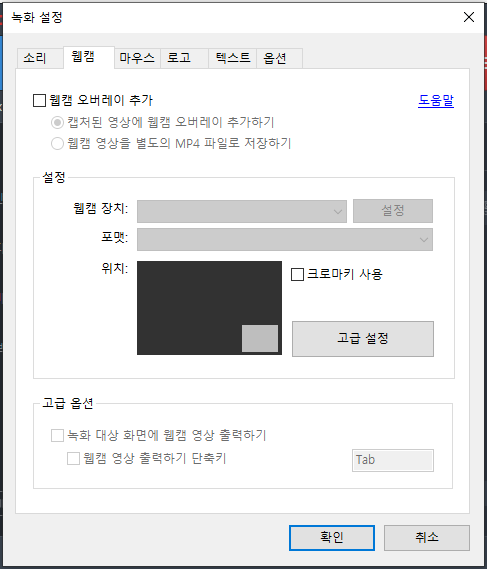
여기까지 무료이지만 무료같지 않게 좋은 반디캠에 대해서 알아봤습니다. 관련 프로그램 말고도 많은 프로그램이 있지만 인터페이스도 사용하기 쉽고 무료로 쉽게 사용할수 있다는 장점이 있네요
개인적으로 간단한 컨텐츠 제작이나 설명영성을 만들경우 강추 드립니다.
제 포스팅은 여기까지 입니다 많은 도움 되셨으면 좋겠습니다 감사합니다^^
'생활 정보' 카테고리의 다른 글
| 18~49세 코르나 백신 예방접종 일정 공개 및 방법 (0) | 2021.07.30 |
|---|---|
| 마라톤 오주한 귀화 및 도쿄올림픽 출천 관련 이야기 (0) | 2021.07.29 |
| 멀웨어 제로 악성코드 제거 프로그램 (0) | 2021.07.26 |
| 정식 대부업체인지 등록대부업체 조회방법 (0) | 2021.07.23 |
| 참피디 핵이득마켓 탄방기 (0) | 2021.07.22 |



